Trong Windows 11, khi di chuột qua nút thu nhỏ/phóng to trên cửa sổ ứng dụng, bạn sẽ thấy các tùy chọn bố cục Snap (Snap layout) khác nhau. Tuy nhiên, nếu bạn thấy điều này gây phiền nhiễu, có thể dễ dàng tắt chúng đi và đây là cách thực hiện.
Snap layout là gì
Snap layout là một trong những tính năng nổi bật của Windows 11, cho phép bạn sắp xếp, di chuyển nhanh các cửa sổ ứng dụng đang mở trên màn hình. Giả sử bạn đang mở một loạt cửa sổ trên nhiều ứng dụng khác nhau, khi bạn di chuột qua nút thu nhỏ/phóng to trên cửa sổ ứng dụng và chọn bố cục từ menu, các cửa sổ ứng dụng đang mở sẽ tuân theo bố cục đó, và thay đổi theo các vị trí tương ứng trên màn hình.
Nói cách khác, tính năng Snap layout này cho phép bạn sắp xếp các cửa sổ ứng dụng đang mở trên màn hình dựa trên những bố cục khác nhau. Sau đó, tất cả sẽ được lưu theo một cách sắp xếp cụ thể. Bằng cách này, bạn sẽ có thêm không gian trống trên màn hình để tối đa hóa khả năng đa nhiệm.
Cách tắt Snap Layout trong Windows 11
Để tắt Snap layout trong Windows 11, trước tiên, hãy mở ứng dụng Settings trên PC của bạn bằng cách nhấn tổ hợp phím Windows + i.
Trong giao diện Settings, từ danh sách bên trái, bạn bấm vào mục “System”.
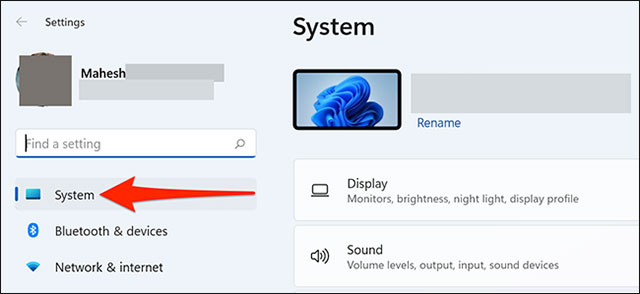
Trên màn hình cài đặt “System”, cuộn xuống ngăn bên phải và nhấp vào “Multitasking”.
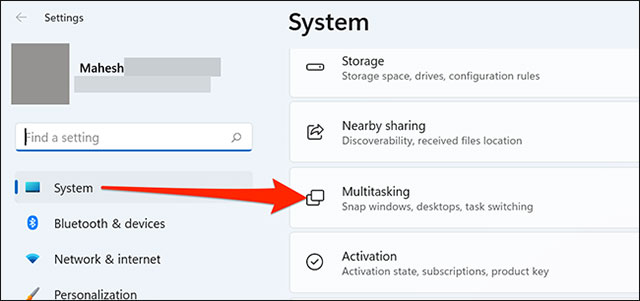
Ở đầu màn hình “Multitasking”, hãy nhấp vào công tắc bên phải tùy chọn “Snap Windows” để chuyển nó về trạng thái tắt.
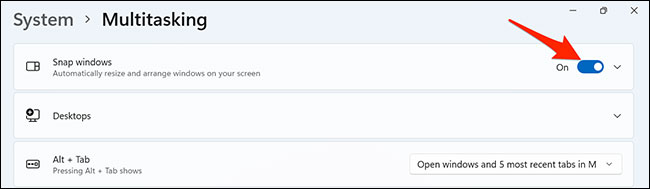
Snap layout hiện đã bị vô hiệu hóa. Bạn sẽ không thấy bất kỳ tùy chọn bố cục nào khi di chuột qua nút thu nhỏ/phóng to trên cửa sổ ứng dụng nữa.
Xóa Snap layout khỏi nút Thu nhỏ/Phóng to
Nếu bạn muốn tiếp tục bật Snap layout, nhưng không muốn các tùy chọn bố cục tự động xuất hiện khi di chuột của nút thu nhỏ/phóng to, chỉ cần thực hiện những thao tác sau:
Trước tiên, truy cập ứng dụng Settings Windows và trên cùng trang “Multitasking” nơi bạn đã tắt “Snap Windows” phía trên, hãy nhấp vào menu “Snap Windows” và hủy kích hoạt tùy chọn “Show Snap Layouts When I Hover over a Window’s Maximize button”.
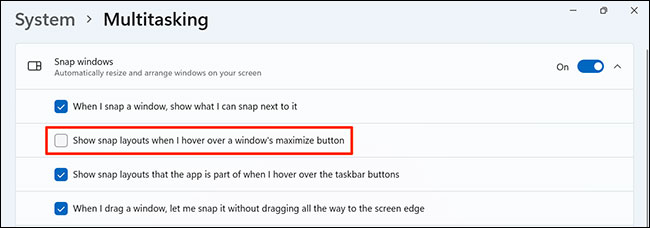
Điều này sẽ giữ cho Snap layout vẫn được bật mà không hiển thị bất kỳ tùy chọn nào trên các nút thu nhỏ/phóng to của cửa sổ ứng dụng.
 Công nghệ
Công nghệ  AI
AI  Windows
Windows  iPhone
iPhone  Android
Android  Học IT
Học IT  Download
Download  Tiện ích
Tiện ích  Khoa học
Khoa học  Game
Game  Làng CN
Làng CN  Ứng dụng
Ứng dụng 

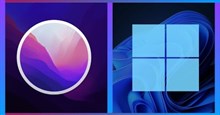





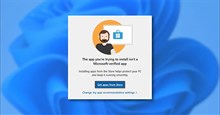
 Windows 11
Windows 11  Windows 10
Windows 10  Windows 7
Windows 7  Windows 8
Windows 8  Cấu hình Router/Switch
Cấu hình Router/Switch 









 Linux
Linux  Đồng hồ thông minh
Đồng hồ thông minh  macOS
macOS  Chụp ảnh - Quay phim
Chụp ảnh - Quay phim  Thủ thuật SEO
Thủ thuật SEO  Phần cứng
Phần cứng  Kiến thức cơ bản
Kiến thức cơ bản  Lập trình
Lập trình  Dịch vụ công trực tuyến
Dịch vụ công trực tuyến  Dịch vụ nhà mạng
Dịch vụ nhà mạng  Quiz công nghệ
Quiz công nghệ  Microsoft Word 2016
Microsoft Word 2016  Microsoft Word 2013
Microsoft Word 2013  Microsoft Word 2007
Microsoft Word 2007  Microsoft Excel 2019
Microsoft Excel 2019  Microsoft Excel 2016
Microsoft Excel 2016  Microsoft PowerPoint 2019
Microsoft PowerPoint 2019  Google Sheets
Google Sheets  Học Photoshop
Học Photoshop  Lập trình Scratch
Lập trình Scratch  Bootstrap
Bootstrap  Năng suất
Năng suất  Game - Trò chơi
Game - Trò chơi  Hệ thống
Hệ thống  Thiết kế & Đồ họa
Thiết kế & Đồ họa  Internet
Internet  Bảo mật, Antivirus
Bảo mật, Antivirus  Doanh nghiệp
Doanh nghiệp  Ảnh & Video
Ảnh & Video  Giải trí & Âm nhạc
Giải trí & Âm nhạc  Mạng xã hội
Mạng xã hội  Lập trình
Lập trình  Giáo dục - Học tập
Giáo dục - Học tập  Lối sống
Lối sống  Tài chính & Mua sắm
Tài chính & Mua sắm  AI Trí tuệ nhân tạo
AI Trí tuệ nhân tạo  ChatGPT
ChatGPT  Gemini
Gemini  Điện máy
Điện máy  Tivi
Tivi  Tủ lạnh
Tủ lạnh  Điều hòa
Điều hòa  Máy giặt
Máy giặt  Cuộc sống
Cuộc sống  TOP
TOP  Kỹ năng
Kỹ năng  Món ngon mỗi ngày
Món ngon mỗi ngày  Nuôi dạy con
Nuôi dạy con  Mẹo vặt
Mẹo vặt  Phim ảnh, Truyện
Phim ảnh, Truyện  Làm đẹp
Làm đẹp  DIY - Handmade
DIY - Handmade  Du lịch
Du lịch  Quà tặng
Quà tặng  Giải trí
Giải trí  Là gì?
Là gì?  Nhà đẹp
Nhà đẹp  Giáng sinh - Noel
Giáng sinh - Noel  Hướng dẫn
Hướng dẫn  Ô tô, Xe máy
Ô tô, Xe máy  Tấn công mạng
Tấn công mạng  Chuyện công nghệ
Chuyện công nghệ  Công nghệ mới
Công nghệ mới  Trí tuệ Thiên tài
Trí tuệ Thiên tài